来源:小编 更新:2025-01-23 00:07:59
用手机看
你有没有遇到过这种情况:手机里突然收到了一个.wps格式的文件,心里痒痒的,想赶紧打开看看,但又不知道怎么操作?别急,今天就来手把手教你如何在安卓手机上打开.wps文件,让你轻松驾驭各种办公文档!
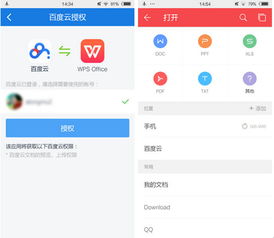
1. 打开应用市场:首先,你得在手机上找到一个应用市场,比如华为应用市场、小米应用商店或者OPPO应用商店等。
2. 搜索WPS Office:在应用市场的搜索框里输入“WPS Office”,然后点击搜索。
3. 下载并安装:在搜索结果中找到WPS Office的官方应用,点击下载,然后按照提示完成安装。
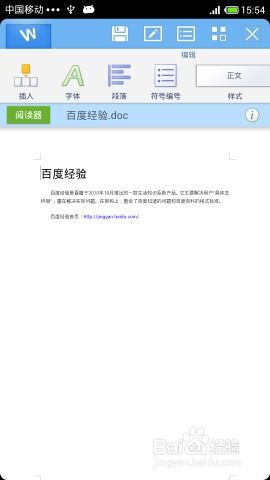
1. 找到WPS Office图标:安装完成后,你会在手机桌面或者应用列表中找到WPS Office的图标。
2. 点击打开:点击图标,进入WPS Office的主界面。

1. 点击“打开”按钮:在WPS Office的主界面,通常会有一个“打开”或者“新建”的按钮,点击它。
2. 选择文件:进入文件选择界面后,你可以看到手机上的文件列表。在这里,你需要找到你想要打开的.wps文件。
3. 点击文件:找到目标文件后,点击它,WPS Office就会自动打开这个文件。
1. 通过文件管理器:如果你在手机文件管理器中看到了.wps文件,可以直接点击它,然后选择用WPS Office打开。
2. 通过邮件或短信:如果你收到的是邮件或短信中的.wps文件,可以直接点击附件,然后选择用WPS Office打开。
1. 文字处理:WPS Office支持编辑和查看Word文档,包括.doc和.docx格式。
2. 表格处理:WPS Office支持编辑和查看Excel表格,包括.xls和.xlsx格式。
3. 演示文稿:WPS Office支持编辑和查看PowerPoint演示文稿,包括.ppt和.pptx格式。
5. 云存储:WPS Office支持云存储,你可以将文件上传到云端,随时随地进行访问。
通过以上步骤,相信你已经学会了如何在安卓手机上打开.wps文件。现在,你可以尽情享受WPS Office带来的便捷和高效了!无论是工作还是学习,WPS Office都能成为你的得力助手。快来试试吧,让你的手机办公更加轻松愉快!